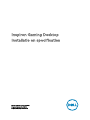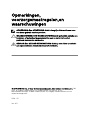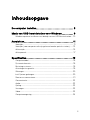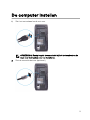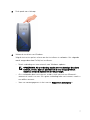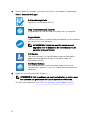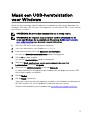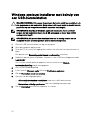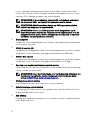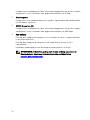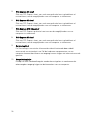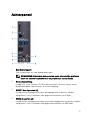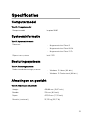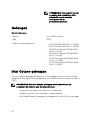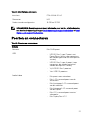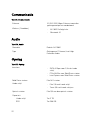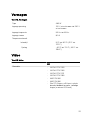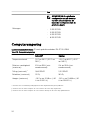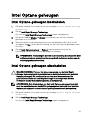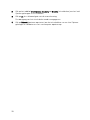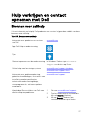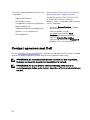Inspiron Gaming Desktop
Installatie en specicaties
Model computer: Inspiron 5680
Regelgevingsmodel: D27M
Regelgevingstype: D27M002

Opmerkingen,
voorzorgsmaatregelen,en
waarschuwingen
OPMERKING: Een OPMERKING duidt belangrijke informatie aan voor
een beter gebruik van het product.
WAARSCHUWING: EEN WAARSCHUWING duidt potentiële schade aan
hardware of potentieel gegevensverlies aan en vertelt u hoe het
probleem kan worden vermeden.
GEVAAR: Een GEVAAR-KENNISGEVING duidt op een risico op schade
aan eigendommen, lichamelijk letsel of overlijden.
© 2017-2018 Dell Inc. of haar dochtermaatschappijen. Alle rechten voorbehouden. Dell,
EMC, en andere handelsmerken zijn handelsmerken van Dell Inc. of zijn
dochterondernemingen. Andere handelsmerken zijn mogelijk handelsmerken van hun
respectieve eigenaren.
2018 - 05
Ver. A01

Inhoudsopgave
De computer instellen................................................... 5
Maak een USB-herstelstation voor Windows................ 9
Windows opnieuw installeren met behulp van een USB-herstelstation....10
Aanzichten................................................................... 11
Voorzijde..................................................................................................11
Voorzijde (voor computers die zijn geleverd zonder optisch station)....... 13
Achterzijde..............................................................................................15
Achterpaneel........................................................................................... 17
Specicaties................................................................ 19
Computermodel...................................................................................... 19
Systeeminformatie.................................................................................. 19
Besturingssysteem..................................................................................19
Afmetingen en gewicht........................................................................... 19
Geheugen...............................................................................................20
Intel Optane-geheugen...........................................................................20
Poorten en connectoren..........................................................................21
Communicatie........................................................................................ 22
Audio......................................................................................................22
Opslag....................................................................................................22
Vermogen...............................................................................................23
Video......................................................................................................23
Computeromgeving................................................................................24
3

Intel Optane geheugen................................................ 25
Intel Optane-geheugen inschakelen........................................................25
Intel Optane-geheugen uitschakelen...................................................... 25
Hulp verkrijgen en contact opnemen met Dell..............27
Bronnen voor zelfhulp.............................................................................27
Contact opnemen met Dell.....................................................................28
4

De computer instellen
1 Sluit het toetsenbord en de muis aan.
OPMERKING: Raadpleeg de documentatie bij het toetsenbord en de
muis voor instructies over het installeren.
2 Sluit de netwerkkabel aan (optioneel).
5

3 Sluit het beeldscherm aan.
OPMERKING: Sluit het beeldscherm aan op de afzonderlijke grasche
kaart van uw computer.
4 Sluit de stroomkabel aan.
6

5 Druk op de aan-/uitknop.
6 Voltooi de installatie van Windows.
Volg de instructies op het scherm om het installeren te voltooien. Het volgende
wordt aangeraden door Dell bij het installeren:
– Maak verbinding met een netwerk voor Windows-updates.
OPMERKING: Als u verbinding maakt met een beveiligd draadloos
netwerk, voert u dan het wachtwoord in voor toegang tot het
draadloze netwerk wanneer dit wordt gevraagd.
– Als u verbonden bent met internet, meldt u zich aan met een Microsoft-
account of maakt u er een. Als u geen verbinding hebt met internet, maakt u
een oine-account.
– Voer uw contactgegevens in het venster Support en beveiliging in.
7

7 Zoek en gebruik Dell apps vanuit het menu Start van Windows (aanbevolen)
Tabel 1. Zoek naar Dell apps
Dell productregistratie
Registreer uw computer bij Dell.
Hulp en ondersteuning van Dell
Krijg toegang tot hulp en ondersteuning voor uw computer.
SupportAssist
Hiermee controleert u proactief de gezondheid van de hardware
en software van uw computer.
OPMERKING: U kunt uw garantie vernieuwen of
upgraden door te klikken op de vervaldatum van de
garantie in SupportAssist.
Dell Update
Hiermee installeert u essentiële oplossingen en belangrijke
apparaatstuurprogramma's op uw computer zodra ze
beschikbaar komen.
Dell Digital Delivery
Hiermee downloadt u softwaretoepassingen inclusief de
software die is gekocht, maar niet vooraf geïnstalleerd op uw
computer.
8 Maak een herstelstation voor Windows.
OPMERKING: Het is raadzaam om een herstelstation te maken voor
het oplossen van problemen die kunnen optreden in Windows.
Zie voor meer informatie: Een USB-herstelstation voor Windows maken.
8

Maak een USB-herstelstation
voor Windows
Maak een herstelstation voor het oplossen van problemen die kunnen optreden met
Windows. Een lege USB-stick met een capaciteit van minimaal 16 GB is vereist om de
herstelschijf te maken.
OPMERKING: Dit proces kan maximaal een uur in beslag nemen.
OPMERKING: De volgende stappen kunnen variëren afhankelijk van de
versie van Windows die is geïnstalleerd. Raadpleeg de Microsoft-website
voor ondersteuning voor de meest recente instructies.
1 Sluit het USB-ashstation aan op uw computer.
2 Vul in het zoekscherm van Windows Herstel in.
3 In de zoekresultaten klikt u op Maak een herstelstation.
Het venster Gebruikersaccountbeheer wordt weergegeven.
4 Klik op Ja om door te gaan.
Het venster Herstelstation wordt weergegeven.
5 Selecteer Maak een back-up van de systeembestanden naar het
herstelstation. en klik op Volgende.
6 Selecteer het USB-ashstation en klik op Volgende.
Er wordt een bericht weergegeven dat aangeeft dat alle gegevens op het USB-
ashstation worden verwijderd.
7 Klik op Maken.
8 Klik op Finish (Voltooien).
Voor meer informatie over het opnieuw installeren van Windows met behulp van
de USB-schijfherstel, zie het gedeelte Problemen oplossen van de
Onderhoudshandleiding van uw product op www.dell.com/support/manuals..
9

Windows opnieuw installeren met behulp van
een USB-herstelstation
WAARSCHUWING: Dit proces formatteert de harde schijf en verwijdert ook
alle gegevens op uw computer. Zorg ervoor dat u een back-up maakt van de
gegevens op uw computer voordat u aan deze taak begint.
OPMERKING: Voordat u Windows opnieuw installeert, moet u ervoor
zorgen dat uw computer meer dan 2 GB geheugen en meer dan 32 GB
opslagruimte heeft.
OPMERKING: Dit proces kan maximaal een uur in beslag nemen en uw
computer wordt opnieuw gestart tijdens het herstelproces.
1 Sluit het USB-herstelstation aan op uw computer.
2 Start de computer opnieuw op.
3 Druk op F12 als u het Dell-logo op het scherm ziet om naar het opstartmenu te
gaan.
Een bericht met Eenmalig opstartmenu voorbereiden verschijnt.
4 Nadat het opstartmenu is geladen, selecteert u het USB-herstelapparaat onder
UEFI BOOT.
Het systeem wordt opnieuw opgestart en een scherm met Kies de
toetsenbordindeling wordt weergegeven.
5 Kies uw toetsenbordindeling.
6 In het scherm Kies een optie klikt u op Problemen oplossen.
7 Klik op Herstellen vanaf een station.
8 Kies een van de volgende opties:
– Alleen mijn bestanden verwijderen voor een snelle formattering.
– Het station volledig opschonen voor een volledige formattering.
9 Klik op Herstellen om het herstelproces te starten.
10

Aanzichten
Voorzijde
1 Compact optisch station
Leest van en schrijft naar cd's, dvd's en blu-rayschijven.
2 USB 3.1 Gen 1-poort, type-C met PowerShare
Sluit randapparaten aan zoals externe opslagapparaten, printers en externe
beeldschermen.
11

Levert snelheden voor gegevensoverdracht tot 5 Gbps. Ondersteunt Power
Delivery die hiermee in twee richtingen voeding tussen apparaten levert. Levert
maximaal 15 W uitgangsvermogen voor sneller opladen.
OPMERKING: U moet adapters (afzonderlijk verkrijgbaar) gebruiken
om standaard USB- en DisplayPort-apparaten aan te sluiten.
OPMERKING: Met PowerShare kunt u uw USB-apparaten opladen,
zelfs als uw computer is uitgeschakeld.
OPMERKING: Als er een USB-apparaat wordt aangesloten op de
PowerShare-poort voordat de computer wordt uitgeschakeld of in de
slaapstand wordt gezet, moet u het apparaat loskoppelen en opnieuw
aansluiten om het opladen te activeren.
3 Headsetpoort
Hierop kunt u een hoofdtelefoon of een headset (gecombineerde hoofdtelefoon
en microfoon) aansluiten.
4 USB 2.0-poorten (2)
Hierop kunnen randapparaten zoals externe opslagapparaten en printers worden
aangesloten. Levert snelheden voor gegevensoverdracht tot 480 Mbps.
5 USB 3.1 Gen 1-poort
Hierop kunnen randapparaten zoals externe opslagapparaten en printers worden
aangesloten. Levert snelheden voor gegevensoverdracht tot 5 Gbps.
6 Opening voor handmatig uitwerpen optisch station
Hiermee opent u de lade van het optische station handmatig als de uitwerpknop
van het station niet meer werkt.
OPMERKING: Voor meer informatie over het handmatig uitwerpen van
de lade van het optische station raadpleegt u het knowledge base-
artikel SLN301118 op www.dell.com/support.
7 Uitwerpknop optisch station
Druk hierop om de lade van het optische station te openen.
8 Activiteitslampje optisch station
Dit lampje gaat branden wanneer de computer data vanaf de harde schijf leest
of data naar de harde schijf schrijft.
9 Aan-uitknop
Druk op deze knop om de computer in te schakelen als deze is uitgeschakeld of
in de slaapstand staat.
12

Druk op deze knop om de computer in de slaapstand te zetten als hij is
ingeschakeld.
Houd deze knop ingedrukt om de computer geforceerd uit te zetten.
OPMERKING: U kunt het gedrag van de aan-uitknop aanpassen in
Energiebeheer. Voor meer informatie zie
Me and My Dell
op
support.dell.com/manuals.
Voorzijde (voor computers die zijn geleverd
zonder optisch station)
1 USB 3.1 Gen 1-poorten (2)
13

Hierop kunnen randapparaten zoals externe opslagapparaten en printers worden
aangesloten. Levert snelheden voor gegevensoverdracht tot 5 Gbps.
2 Headsetpoort
Hierop kunt u een hoofdtelefoon of een headset (gecombineerde hoofdtelefoon
en microfoon) aansluiten.
3 USB 2.0-poorten (2)
Hierop kunnen randapparaten zoals externe opslagapparaten en printers worden
aangesloten. Levert snelheden voor gegevensoverdracht tot 480 Mbps.
4 Aan-uitknop
Druk op deze knop om de computer in te schakelen als deze is uitgeschakeld of
in de slaapstand staat.
Druk op deze knop om de computer in de slaapstand te zetten als hij is
ingeschakeld.
Houd deze knop ingedrukt om de computer geforceerd uit te zetten.
OPMERKING: U kunt het gedrag van de aan-uitknop aanpassen in
Energiebeheer. Voor meer informatie zie
Me and My Dell
op
support.dell.com/manuals.
14

Achterzijde
1 Voedingspoort
Sluit een stroomkabel aan om uw computer op netvoeding aan te sluiten.
2 Diagnoselampje netvoeding
Geeft aan wat de status van de netvoeding is.
3 Diagnoseknop netvoeding
Druk op deze knop om de status van de voeding te controleren.
4 Label met regelgeving
Bevat informatie over regelgeving met betrekking tot uw computer.
15

5 PCI-Express X4 sleuf
Sluit een PCI-Express-kaart aan, zoals een grasche kaart, geluidskaart of
netwerkkaart, om de mogelijkheden van uw computer te verbeteren.
6 PCI-Express X1 sleuf
Sluit een PCI-Express-kaart aan, zoals een grasche kaart, geluidskaart of
netwerkkaart, om de mogelijkheden van uw computer te verbeteren.
7 PCI-Express X16 videosleuf
Sluit een PCI-Express grasche kaart aan om de mogelijkheden van uw
computer te verbeteren.
8 PCI-Express X1 sleuf
Sluit een PCI-Express-kaart aan, zoals een grasche kaart, geluidskaart of
netwerkkaart, om de mogelijkheden van uw computer te verbeteren.
9 Servicetaglabel
De Servicetag is een unieke alfanumerieke identicatiecode door middel
waarvan de servicetechnici van Dell de hardware-componenten van uw
computer kunnen identiceren en toegang kunnen krijgen tot informatie over de
garantie.
10 Hangslotring(en)s
Hierop kan een standaardhangslot worden bevestigd om te voorkomen dat
onbevoegden toegang krijgen tot de binnenkant van uw computer.
16

Achterpaneel
1 Beeldschermpoort
Sluit hierop alleen aan voor debug-doeleinden.
OPMERKING: Gebruik de videopoorten op de afzonderlijke grasche
kaart om externe beeldschermen en projectoren aan te sluiten.
2 Netwerkaansluiting
Hierop kunt u een Ethernet (RJ45) kabel aansluiten vanaf een router of een
breedbandmodem voor netwerk- of internettoegang.
3 USB 3.1 Gen 1-poorten (4)
Hierop kunnen randapparaten zoals opslagapparaten en printers worden
aangesloten. Levert snelheden voor gegevensoverdracht tot 5 Gbps.
4 USB 2.0-poorten (2)
Hierop kunnen randapparaten zoals externe opslagapparaten en printers worden
aangesloten. Levert snelheden voor gegevensoverdracht tot 480 Mbps.
17

5 L/R-surround-poort aan de achterkant
Sluit apparaten met audio-uitgang aan, zoals luidsprekers en versterkers. In een
opstelling met 5.1-luidsprekerkanalen, sluit de luidsprekers linksachter en
rechtsachter aan.
6 Poort voor microfoon
Sluit een externe microfoon aan voor geluidsinvoer.
7 Poort voor lijnuitgang en L/R-surround vooraan
Sluit apparaten met audio-uitgang aan, zoals luidsprekers en versterkers. Als u
een surround sound-luidsprekersysteem hebt, sluit u de luidsprekers die het
geluid links en rechts vooraan verzorgen op deze poort aan.
8 Poort voor lijningang en L/R-surround opzij
Sluit opname- of weergaveapparaten aan, zoals een microfoon of cd-speler. Als
u een surround sound-luidsprekersysteem hebt, sluit u de luidsprekers die het
geluid links en rechts van opzij verzorgen op deze poort aan.
9 LFE-surround-poort center/subwoofer
Sluit de subwoofer aan.
18

Specicaties
Computermodel
Tabel 2. Computermodel
Computermodel Inspiron 5680
Systeeminformatie
Tabel 3. Systeeminformatie
Processor
• 8e
generatie Intel Core i3
• 8e
generatie Intel Core i5/i5k
• 8e
generatie Intel Core i7/i7k
Chipset van systeem
Intel Z370
Besturingssysteem
Tabel 4. Besturingssysteem
Ondersteunde besturingssystemen
• Windows 10 Home (64-bits)
• Windows 10 Professional (64-bits)
Afmetingen en gewicht
Tabel 5. Afmetingen en gewicht
Hoogte 458,86 mm (18,07 inch)
Breedte 216 mm (8,5 inch)
Diepte 437,53 mm (17,23 inch)
Gewicht (maximaal) 13,742 kg (30,27 lb)
19

OPMERKING: Het gewicht van uw
computer kan verschillen; dit is
afhankelijk van de bestelde
conguratie en de
productievariabiliteit.
Geheugen
Tabel 6. Geheugen
Sleuven Vier UDIMM-sleuven
Type DDR4
Ondersteunde conguraties
• 8 GB DDR4 bij 2400 MHz (1 x 8 GB)
• 8 GB DDR4 bij 2666 MHz (1 x 8 GB)
• 16 GB Dual Channel DDR4 bij 2400
MHz (2 x 8 GB)
• 16 GB Dual Channel DDR4 bij 2666
MHz (2 x 8 GB)
• 32 GB Dual Channel DDR4 bij 2666
MHz (2 x 16 GB)
• 64 GB Dual Channel DDR4 bij 2666
MHz (4 x 16GB)
Intel Optane-geheugen
Het Intel Optane-geheugen functioneert als een opslagversneller. Het versnelt de
computer en alle typen SATA-opslagmedia, zoals harde schijven en solid-state drives
(SSD).
OPMERKING: Het Intel Optane-geheugen wordt ondersteund op
computers die voldoen aan de volgende eisen:
• 7e generatie (of hoger) Intel Core i3/i5/i7-processor
• Windows 10 64-bits versie of hoger (Jubileumupdate)
• Intel Rapid Storage Technology-stuurprogramma versie 15.5.xxxx of hoger
20

Tabel 7. Intel Optane-geheugen
Interface PCIe NVMe 3.0 x2
Connector M.2
Ondersteunde conguraties 16 GB en 32 GB
OPMERKING: Raadpleeg voor meer informatie over het in- of uitschakelen
van het Intel Optane-geheugen Intel Optane-geheugen inschakelen of Intel
Optane-geheugen uitschakelen.
Poorten en connectoren
Tabel 8. Poorten en connectoren
Extern
Netwerk Eén RJ45-poort
USB
• USB 3.1 Gen 1 type C-poort met
PowerShare (alleen voor computers
die worden geleverd met dun optisch
station)
• USB 3.1 Gen 1 type-A-poort (voor
computers die worden geleverd
zonder dun optisch station)
• Vijf USB 3.1 Gen 1-poorten
• Vier USB 2.0-poorten
Audio/video
• Eén poort voor microfoon
• Eén L/R-surround-poort aan de
achterkant
• Eén lijnuitgang/L/R-surround-poort
aan de voorkant
• Eén lijningang/L/R-surround-poort
aan de zijkant
• Eén LFE-surround-poort center/
subwoofer
• Eén DisplayPort V1.2
21

Communicatie
Tabel 9. Communicatie
Ethernet 10/100/1000 Mbps Ethernet-controller
geïntegreerd op het moederbord
Wireless (Draadloos)
• M.2 802.11a/b/g/n/ac
• Bluetooth 4.1
Audio
Tabel 10. Audio
Controller Realtek ALC3861
Type Geïntegreerd 7.1-kanaal, Intel High
Denition Audio
Opslag
Tabel 11. Opslag
Interface
• SATA 6 Gbps voor 2,5-inch harde
schijf
• PCIe/NVMe voor Solid State-station
• Intel Optane voor Solid State-station
Solid State-station Eén M.2-station
Harde schijf
• Eén 2,5-inch harde schijf
• Twee 3,5-inch harde schijven
Optisch station Eén 9,5 mm dun optisch station
Capaciteit
Harde schijf Tot 2 TB
SSD Tot 256 GB
22

Vermogen
Tabel 12. Vermogen
Type 460 W
Ingangsspanning 100 V wisselstroom tot 240 V
wisselstroom
Ingangsfrequentie 50 Hz tot 60 Hz
Ingangsstroom
8,0 A
Temperatuurbereik
In bedrijf
5°C tot 50°C (41°F tot
122°F)
Opslag
-40°C tot 70°C (-40°F tot
158°F)
Video
Tabel 13. Video
Los
Controller
• NVIDIA GTX 1050
• NVIDIA GTX 1060
• NVIDIA GTX 1070
• NVIDIA GTX 1080
• AMD RX 560
• AMD RX 580
• Eén PCI-Express x16-kaart, enkele
breedte/dubbele breedte, volledige
lengte (maximaal 10,5 inch)
23

Los
OPMERKING: De grasche
conguratie van uw desktop
varieert afhankelijk van de
bestelde conguratie van de
grasche kaart.
Geheugen
• 2 GB GDDR5
• 3 GB GDDR5
• 4 GB GDDR5
• 8 GB GDDR5
Computeromgeving
Luchtcontaminatieniveau: G1 zoals gedenieerd door ISA-S71.04-1985
Tabel 14. Computeromgeving
In bedrijf Opslag
Temperatuurbereik 0°C tot 35°C (32°F tot
95°F)
-40°C tot 65°C (-40°F
tot 149°F)
Relatieve vochtigheid
(maximum)
10% tot 90% (niet-
condenserend)
0% tot 95% (niet-
condenserend)
Trilling (maximaal)
*
0,66 GRMS 1,30 GRMS
Schokken (maximaal) 110 G
†
160 G
‡
Hoogte (maximum) –15,2 m tot 3.048 m (–50
ft tot 10.000 ft)
-15,2 m tot 10.668 m (-50
ft tot 35.000 ft)
* Gemeten met een willekeurig trillingsspectrum dat de gebruikersomgeving nabootst.
† Gemeten met een halve sinuspuls van 2 ms wanneer de vaste schijf in gebruik is.
‡ Gemeten met een halve sinuspuls van 2 ms wanneer de kop van de vaste schijf geblokkeerd is.
24

Intel Optane geheugen
Intel Optane-geheugen inschakelen
1
Klik op de taakbalk in het zoekvak en typ vervolgens Intel Rapid Storage
Technology.
2 Klik op Intel Rapid Storage Technology.
Het venster Intel Rapid Storage Technology wordt weergegeven.
3 Klik op het tabblad Status op Enable (inschakelen) om het Intel Optane-
geheugen in te schakelen.
4 Selecteer op het waarschuwingsscherm een compatibele snelle schijf en klik
vervolgens op Yes (ja) om de inschakeling van het Intel Optane-geheugen voort
te zetten
5 Klik op Intel Optane memory → Reboot (opnieuw opstarten) om de
inschakeling van het Intel Optane-geheugen te voltooien.
OPMERKING: Toepassingen moeten na inschakeling maximaal drie keer
achtereenvolgens gestart worden om gebruik te kunnen maken van de
volledige prestatievoordelen.
Intel Optane-geheugen uitschakelen
WAARSCHUWING: Probeer het stuurprogramma van de Intel Rapid
Storage-technologie niet te verwijderen na het uitschakelen van het Intel
Optane-geheugen. Dit resulteert in een fout met blauw scherm. De
gebruikersinterface van Intel Rapid Storage-technologie kan worden
verwijderd zonder het stuurprogramma te verwijderen.
OPMERKING: Het uitschakelen van het Intel Optane-geheugen is vereist
voor het verwijderen van het SATA-opslagapparaat versneld door het Intel
Optane-geheugen of de Intel Optane-geheugenmodule uit het systeem.
1 Klik op de taakbalk in het zoekvak en typ vervolgens Intel Rapid Storage
Technology.
2 Klik op Intel Rapid Storage Technology.
Het venster Intel Rapid Storage Technology wordt weergegeven.
25

3 Klik op het tabblad Intel Optane memory op Disable (uitschakelen) om het Intel
Optane-geheugen uit te schakelen.
4 Klik op Ja als u akkoord gaat met de waarschuwing.
De voortgang van het uitschakelen wordt weergegeven.
5 Klik op Reboot (opnieuw opstarten) om het uitschakelen van uw Intel Optane-
geheugen te voltooien en start uw computer opnieuw op.
26

Hulp verkrijgen en contact
opnemen met Dell
Bronnen voor zelfhulp
U kunt informatie en hulp bij Dell-producten en services krijgen door middel van deze
bronnen voor zelfhulp.
Tabel 15. Bronnen voor zelfhulp
Informatie over producten en services
van Dell
www.dell.com
App Dell Help en ondersteuning
Tips
Contact opnemen met de ondersteuning In Windows Zoeken typt u Contact
Support en drukt u op Enter.
Online help voor besturingssysteem www.dell.com/support/windows
www.dell.com/support/linux
Informatie over probleemoplossing,
gebruikershandleidingen, instructies voor
installatie, productspecicaties,
technische ondersteuningsblogs,
stuurprogramma's, software-updates
enzovoorts.
www.dell.com/support
Knowledge Base-artikelen van Dell voor
allerlei computerproblemen.
1 Ga naar www.dell.com/support.
2 Typ het onderwerp of trefwoord in
het vak Search (zoeken).
3 Klik op Search (zoeken) om
verwante artikelen op te halen.
27

Leer en ken de volgende informatie over
uw product:
• Productspecicaties
• Besturingssysteem
• Uw product installeren en gebruiken
• Gegevensback-up
• Problemen oplossen en diagnostiek
• Fabrieks- en systeemherstel
• BIOS-gegevens
Ga naar Me and My Dell (Ik en mijn Dell)
op www.dell.com/support/manuals.
Om de Me and My Dell (Ik en mijn Dell)
te vinden die relevant is voor uw
product, moet u uw product identiceren
via het volgende:
• Selecteer Detect Product (Product
detecteren).
• Zoek uw product via de
vervolgkeuzelijst onder View
Products (Producten bekijken).
• Voer het Service Tag number
(Servicetag-nummer) of Product ID
(product-ID) in het zoekvak in.
Contact opnemen met Dell
Ga naar www.dell.com/contactdell als u contact wilt opnemen met Dell voor verkoop,
technische ondersteuning of aan de klantenservice gerelateerde zaken.
OPMERKING: De beschikbaarheid hiervan verschilt per land en product.
Sommige services zijn mogelijk niet beschikbaar in uw land.
OPMERKING: Als u geen actieve internetverbinding hebt, kunt u de
contactgegevens vinden op de factuur, de pakbon of in de productcatalogus
van Dell.
28
-
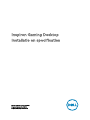 1
1
-
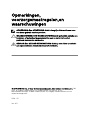 2
2
-
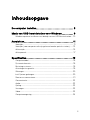 3
3
-
 4
4
-
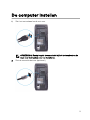 5
5
-
 6
6
-
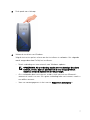 7
7
-
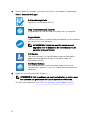 8
8
-
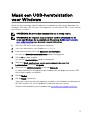 9
9
-
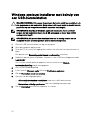 10
10
-
 11
11
-
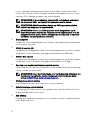 12
12
-
 13
13
-
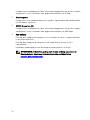 14
14
-
 15
15
-
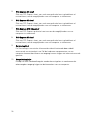 16
16
-
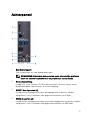 17
17
-
 18
18
-
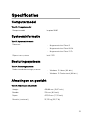 19
19
-
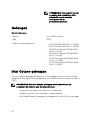 20
20
-
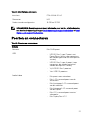 21
21
-
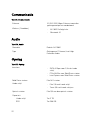 22
22
-
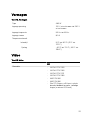 23
23
-
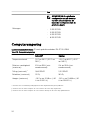 24
24
-
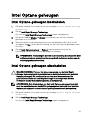 25
25
-
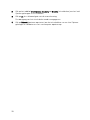 26
26
-
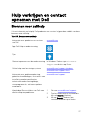 27
27
-
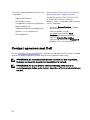 28
28